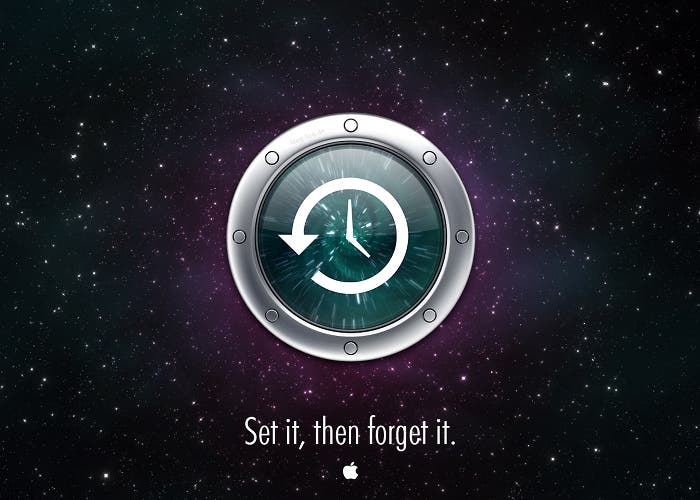
Una de las cosas más necesarias e imprescindibles en el día a día de un ordenador, es la realización de copias de seguridad periódicas. Ya que, en cualquier momento podemos tener un fallo de hardware, como la rotura de algún sector del disco duro por la caída del ordenador o similares o la eliminación por error de algún archivo en el que habíamos estado trabajando. Si no tuviéramos copia de seguridad, en la mayoría de los casos, es imposible recuperar esta información, lo que supone una pérdida importante de esfuerzo y tiempo.
Para ello, en nuestro caso, ya que usamos ordenadores Mac, tenemos a nuestra disposición, de manera nativa en el sistema operativo de la manzana una increíble utilidad llamada Time Machine. Una herramienta que algunos usuarios desconocen, pero que nos permite tener completamente replicado la totalidad de nuestro disco duro en otro cualquiera. Con ella se realizan copias de seguridad diarias, semanales y mensuales, de manera que será prácticamente imposible perder algún dato, salvo catástrofe.
En este artículo os mostraremos los cinco consejos básicos para tener siempre vuestro ordenador replicado y protegido de posibles pérdidas o fallos de hardware que puedan costar la pérdida de archivos importantes en vuestro ordenador.
Consejo 1: No dudes en hacerte con un disco duro externo exclusivo para copia de seguridad
Una de las mejores cosas que podemos hacer para garantizar tener siempre las copias de seguridad a salvo es hacernos con un disco duro externo, de manera que estarán fuera de nuestro ordenador y en caso de que se nos rompiera el disco duro interno del ordenador, no habría problema alguno en recuperar los archivos. Si almacenáramos las copias de seguridad en el mismo disco duro que usamos, en una partición, en caso de que este se rompiera, nos daría igual haber hecho copias, ya que perderíamos la información de igual manera.
En mi caso, yo poseo un disco duro externo NAS, es decir, en red, allí almaceno información a la que quiero acceder desde el iPad o desde la televisión, como series, películas… Y tengo mi MacBook Pro completamente replicado mediante la anteriormente mencionada Time Machine. Con 2 TB me da más que de sobra para realizar todas las copias de seguridad que necesito. En los próximos consejos os explicaré porqué y cuál es la periodicidad que recomiendo para realizar el backup.

Consejo 2: Usar un software de copia de seguridad automático
Esto es muy importante, ya que normalmente, en el día a día no nos podemos parar a configurar una y otra vez copias de seguridad o puede que no nos acordemos de realizarla. La mejor opción por tanto es contar con un software automatizado de backup, en nuestro caso, usando Mac yo estoy muy contento con Time Machine, pero existen otras alternativas de pago y gratuitas que también garantizan una copia de seguridad fiable y periódica.
En el caso de Time Machine, cada vez que se detectan cambios en nuestros archivos se realizan modificaciones en la copia de seguridad, de manera que aunque sólo cambiáramos una letra de un documento de texto, este archivo se modificaría y se replicaría en el disco duro externo. También se realizan copias de seguridad diarias y mensuales.
Consejo 3: Es recomendable tener varias copias de seguridad en lugares diferentes
Para reducir el riesgo de perder todos nuestros datos por una increíble mala suerte, es recomendable guardar una copia de seguridad en otro dispositivo que no sea el disco duro externo que poseemos, ya que, así, si se rompieran el disco duro del ordenador y el de backup no perderíamos nuestros datos.
Personalmente, recomiendo dos opciones, o bien almacenar nuestra copia de seguridad de los archivos más importantes de nuestro ordenador en algún servicio de la nube, o tener un disco duro replicado. Yo, personalmente, tengo esto último, mi disco duro NAS se replica automáticamente en otro disco duro conectado por RAID.

Consejo 4: Accede a tus copias de seguridad de manera remota
Si somos personas viajeras o que pasamos mucho tiempo fuera de casa, es recomendable poder acceder a nuestras copias de seguridad de manera remota, en caso de que no las tengamos accesibles desde un disco duro externo USB que llevemos siempre con nosotros.
Esto es útil en caso de que nuestras copias de seguridad se encuentren en nuestra casa y nosotros estemos fuera de ella, perdamos algún archivo y necesitemos acceder a ello. No tenemos que esperar a llegar a casa para recuperarlo, sino que podremos coger el archivo replicado de nuestra “nube” particular en cualquier momento.
Consejo 5: Realizar un mantenimiento del disco de backup
Como todo, puede ser que por cualquier motivo las copias de seguridad no se estén realizando correctamente, por lo que, debemos revisar periódicamente, por ejemplo, una vez al mes, que nuestros archivos se están replicando correctamente y que podemos acceder a ellos sin problema.
También puede ser que nuestro disco de backup se dañe y no nos enteremos de ello, por lo que también debemos acceder a él de vez en cuando para comprobar que todo anda bien. Por último, recomiendo activar una opción si usamos Time Machine que es la de eliminar las copias de seguridad antiguas cuando el disco esta lleno. Suponiendo siempre que tenemos un disco duro lo suficientemente amplio y que sólo se borrarán las copias muy antiguas, que ya no tendrán utilidad ninguna.

En resumen, para garantizarnos tener siempre nuestros datos seguros y a salvo de catástrofes que nos supongan la pérdida de mucha información, esfuerzo y posiblemente dinero, debemos tener un disco duro externo dedicado a la copia de seguridad, accesible remotamente y replicado en algún otro lado con los datos más importantes. Ya que, por ejemplo, un cortocircuito podría “freir” nuestros dos discos duros pero dejaría el último a salvo y con él nuestros datos más valiosos.
Además deberemos realizar un mantenimiento mínimo a todo el sistema de copia de seguridad y usar un software automatizado para olvidarnos de realizar el backup y que sea el ordenador quien se encargue de eso. Espero que os haya servido y que a partir de ahora todos vuestros datos estén más seguros y a salvo de pérdidas.

